- 30 Jan 2025
- Stampa
- BuioLuce
- Pdf
Autista
- Aggiornato il 30 Jan 2025
- Stampa
- BuioLuce
- Pdf
Agenda di prenotazione
Il calendario le fornisce una visione delle prenotazioni dei pool di veicoli a cui ha accesso.
1. Quando sposta il cursore su una prenotazione, appare una miniatura con i dettagli della prenotazione
2. Clicchi su NUOVA PRENOTAZIONE per aprire il modulo di prenotazione del veicolo.
3. Cliccando su + o -, può aprire e chiudere i dettagli dei veicoli in un pool.
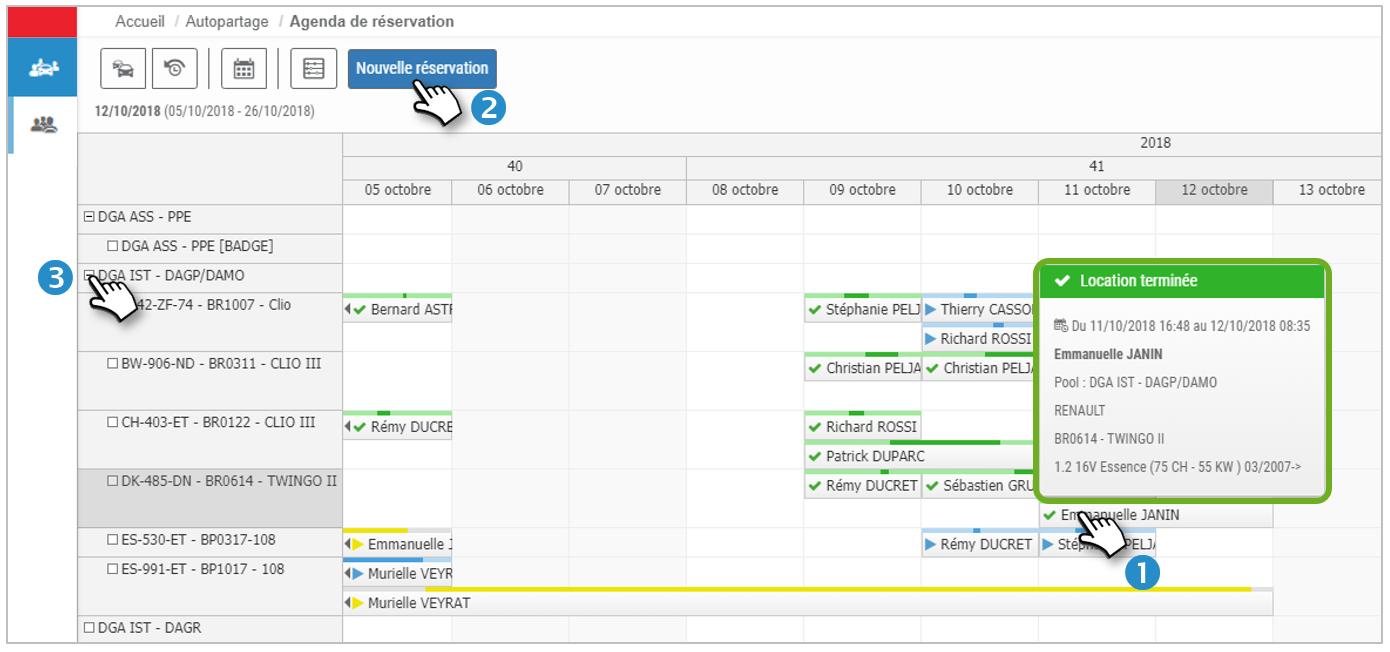
I pulsanti in alto a sinistra dello schermo le danno accesso alle opzioni per visualizzare il calendario:
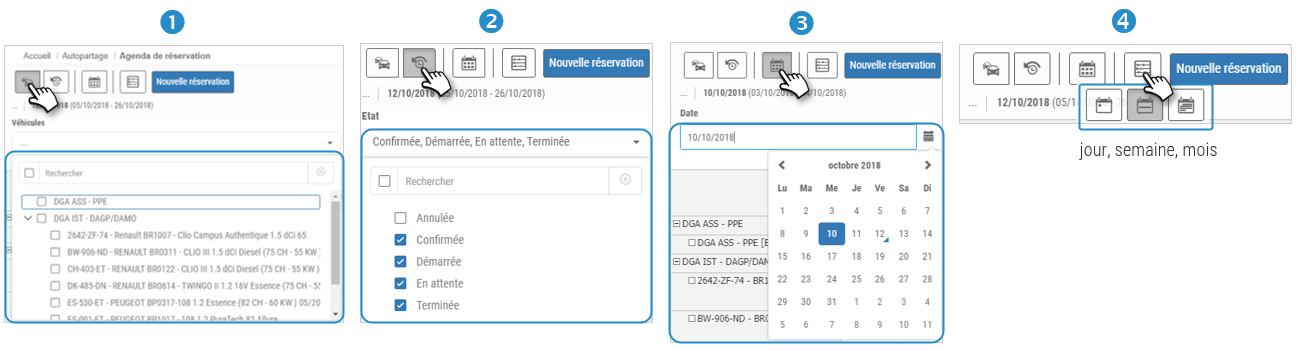
1. Selezionare determinati veicoli e/o pool
2. Filtra le prenotazioni per stato: cancellato, confermato, iniziato, in sospeso, completato
3. Selezioni una data
4. Scelga la visualizzazione del calendario: giorno, settimana, mese
Prenotare un veicolo
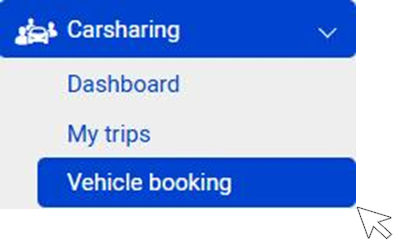
Preambolo :
- Per prenotare un veicolo deve avere una patente di guida valida.
- Il manager della sua organizzazione le ha precedentemente dato accesso ai pool di veicoli. Può prenotare veicoli in questi pool e non avrà visibilità su altri possibili pool.
- Può prenotare un veicolo secondo i suoi criteri di ricerca. I veicoli che le verranno proposti corrisponderanno ai suoi criteri ma anche a criteri che il manager avrà precedentemente stabilito: veicoli elettrici per brevi distanze o veicoli con il minor chilometraggio sul contachilometri per esempio.
- Può fare sia prenotazioni una tantum che ricorrenti: prenotare un veicolo ogni martedì dalle 9:00 alle 12:00 per esempio.
- A seconda della decisione della sua organizzazione, alcune prenotazioni possono essere soggette a convalida da parte del manager. Sarà informato della sua decisione.
- A seconda della decisione della sua organizzazione, il car pooling può essere proposto o imposto quando i veicoli sono già riservati negli stessi orari e per lo stesso percorso della sua prenotazione.
- Può modificare o cancellare le sue prenotazioni.
Prenotazione unica
Vuole fare una prenotazione che non si ripeterà nel tempo.
I veicoli proposti verranno visualizzati solo dopo che avrà inserito tutti i suoi criteri.
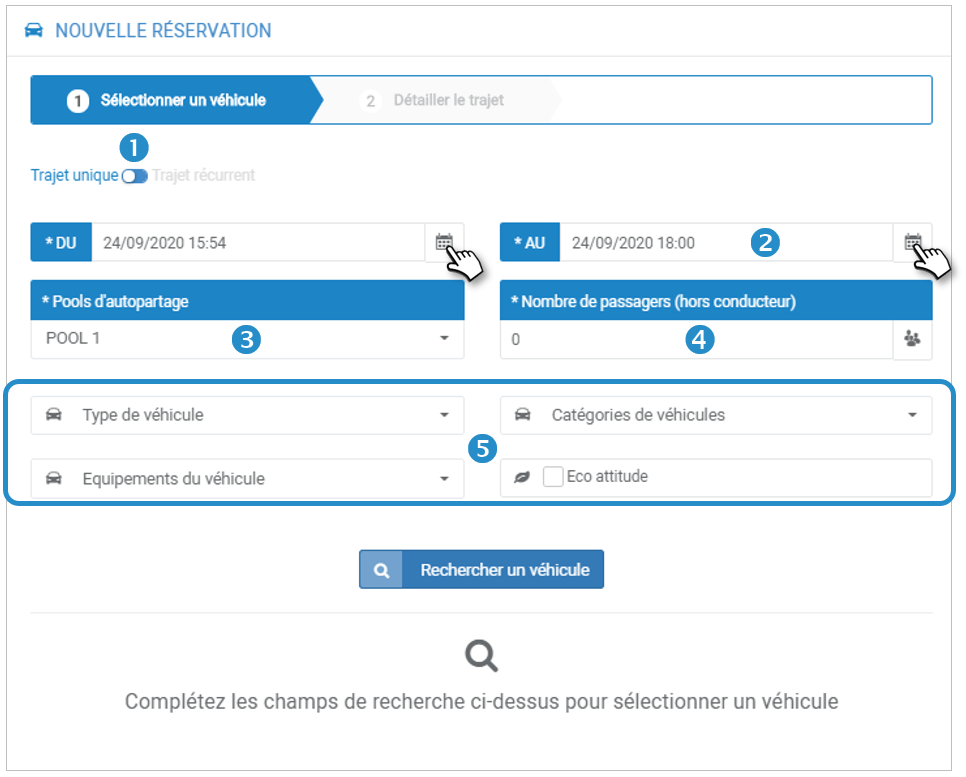
Viaggio singolo/ricorrente
1. Lasci il cursore su "Viaggio singolo".
Date e programma
2. Selezioni le date e gli orari di inizio e fine:
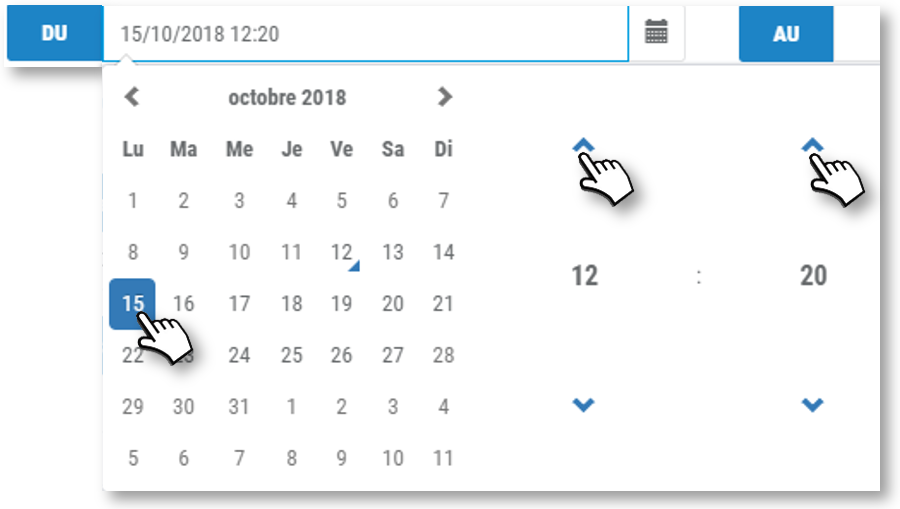
Pool di carsharing
3. Selezioni il pool di veicoli interessato
Numero di passeggeri
4. Inserisca il numero di passeggeri previsti (oltre a lei)
5. Criteri opzionali (decisi dal suo manager):
Chilometraggio totale previsto
Selezioni la distanza che intende percorrere durante il suo noleggio:
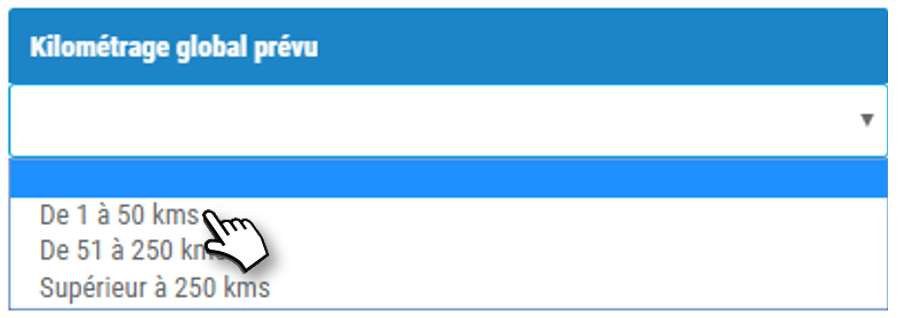
Tipo di veicolo
Selezioni Autovettura o Veicolo commerciale
Categoria di veicolo
Selezioni il tipo di veicolo desiderato.
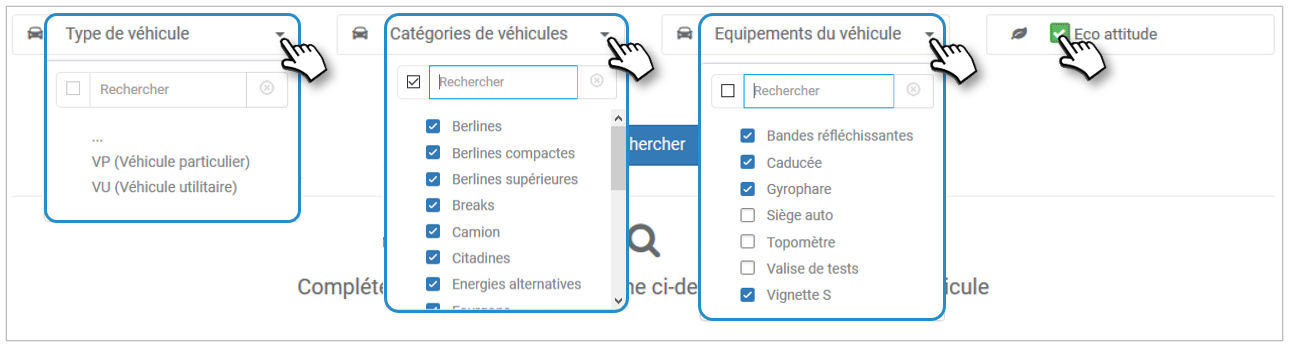
Equipaggiamento del veicolo
Selezioni un equipaggiamento specifico se necessario
Eco-attitudine
Clicchi per dare priorità ai veicoli meno inquinanti
Prenotazione ricorrente
Vuole fare una prenotazione che non si ripeterà nel tempo.
I veicoli proposti verranno visualizzati solo dopo che avrà inserito tutti i suoi criteri.
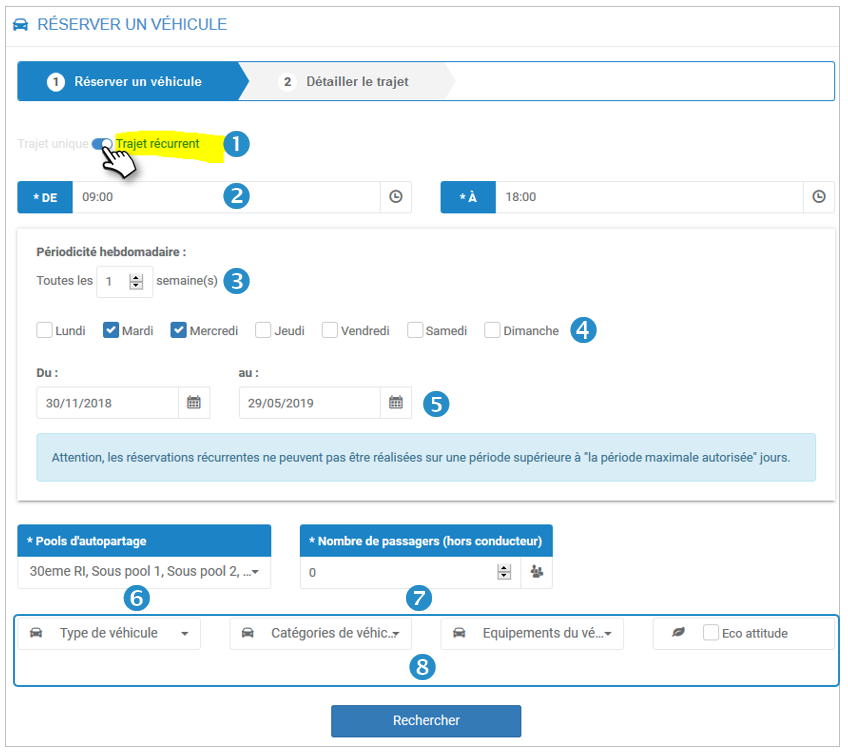
Viaggio singolo/ricorrente
1. Trascini il cursore su "Percorso ricorrente".
Programmi
2. Selezioni gli orari di inizio e fine.
Periodicità settimanale
3. Selezioni la periodicità (1 per ogni settimana; 2 per ogni 2 settimane...)
4. Selezioni i giorni della settimana di ricorrenza
Da... A ....
5. L'inizio del periodo è il giorno della prima prenotazione. 6. Selezioni l'ultimo giorno del periodo (il massimo è impostato dal suo manager)
Pool di car sharing
6. Selezioni il/i pool desiderato/i.
Numero di passeggeri
7. Selezioni il numero di passeggeri nel veicolo (oltre a lei)
8. Criteri opzionali decisi dal suo manager:
Chilometraggio totale previsto
Selezioni la distanza che prevede di percorrere durante il suo noleggio
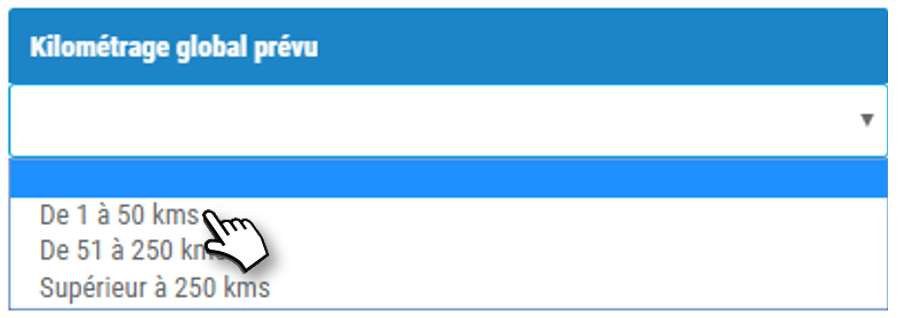 Tipo di veicolo
Tipo di veicolo
Selezioni Autovettura o Veicolo commerciale
Categoria di veicolo
Selezioni il tipo di veicolo desiderato.
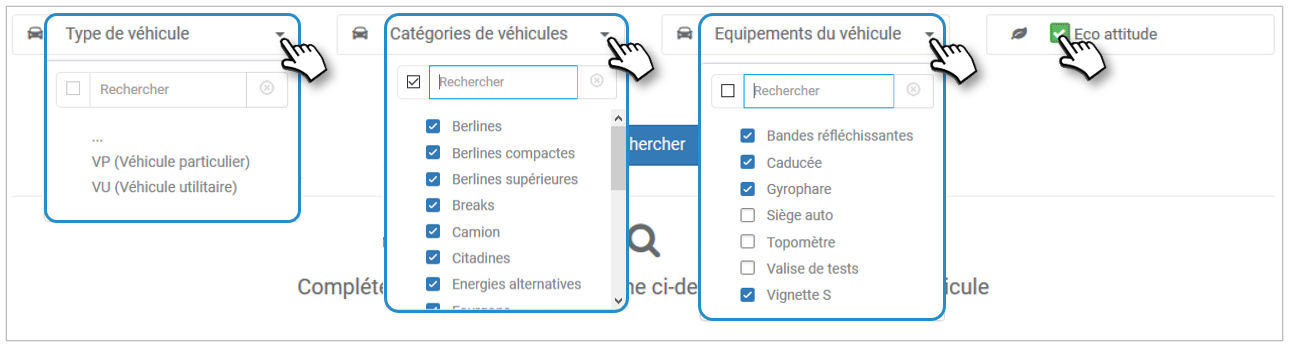
Equipaggiamento del veicolo
Selezioni un equipaggiamento specifico se necessario
Eco-attitudine
Clicchi per dare priorità ai veicoli meno inquinanti
Clicchi su RICERCA
Elenco dei veicoli proposti
Sposti il cursore su un veicolo
Appare un adesivo con la marca, il modello e la registrazione del veicolo:
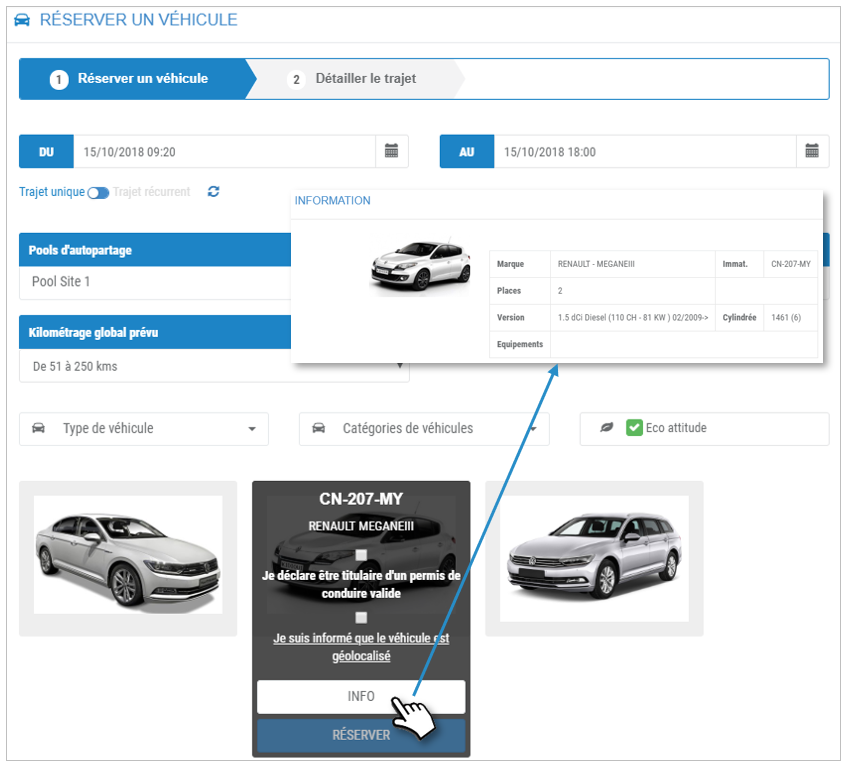
Clicchi su INFO per visualizzare la descrizione del veicolo
Prenotare il veicolo
Per selezionare e prenotare questo veicolo, deve prima accettare i termini e le condizioni imposte dal suo manager. Potrebbero non essercene o potrebbero essere pubblicati periodicamente.
1. Spunti la casella (o le caselle)
2. Clicchi sul link di un documento informativo (opzione)
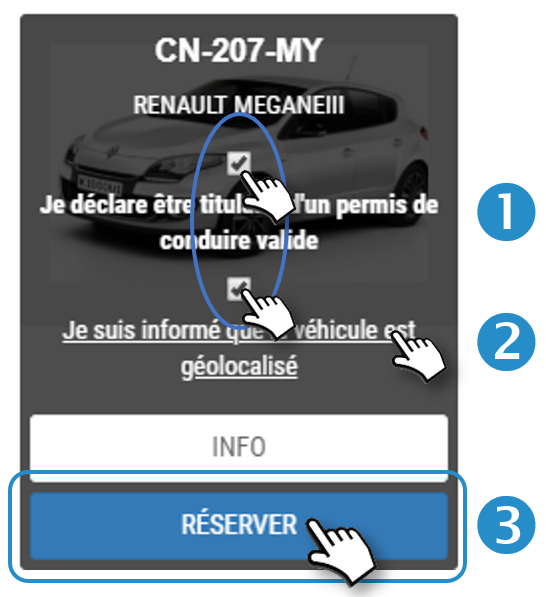
3. Il pulsante PRENOTA diventa attivo. Clicchi per prenotare.
Dettagliare il viaggio:
Il suo manager può richiedere che il percorso sia dettagliato.
Passo:
I punti di inizio e fine sono necessariamente il pool a cui appartiene il veicolo (qui Pool Site 1).
1. Inserisca l'indirizzo di destinazione della sua sosta nel campo o clicchi direttamente sulla mappa (il campo si riempirà automaticamente).
2. Viene creata una sosta nei dettagli. (Clicchi sulla croce rossa per cancellare questa tappa).
3. Può anche selezionare una piscina come indirizzo di scalo.
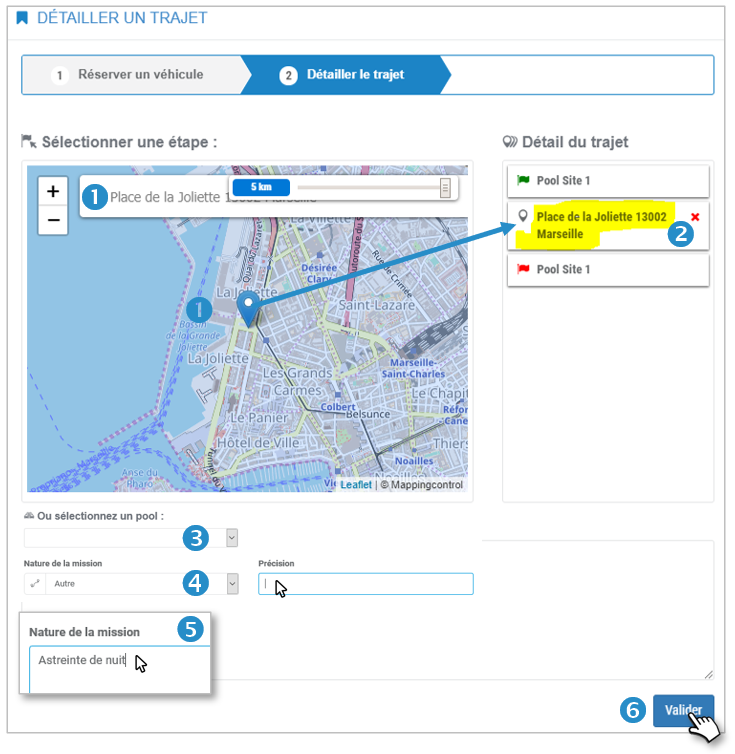
Natura della missione
4. Selezioni un motivo per prenotare il suo veicolo (Tipo di missione) dall'elenco a discesa. Specifichi il motivo se ha selezionato "Altro". A seconda della scelta del manager, la selezione del motivo può essere un campo a inserimento libero.
5. È possibile (a seconda della modalità scelta dal Manager) che la natura della missione sia a testo libero. In questo caso, inserisca il motivo della prenotazione. La natura della missione apparirà nel registro del veicolo e nei rapporti di viaggio.
Convalida
6. Clicchi su CONVALIDARE per finalizzare la sua prenotazione.
Dashboard
La sua prenotazione è visibile nel modulo PRENOTAZIONI CORRENTI
PENDENTE: la prenotazione deve essere convalidata dal manager (secondo le regole della sua organizzazione.
CONVALIDATA: la prenotazione è convalidata (automaticamente o dal manager). Riceverà un'email di conferma.
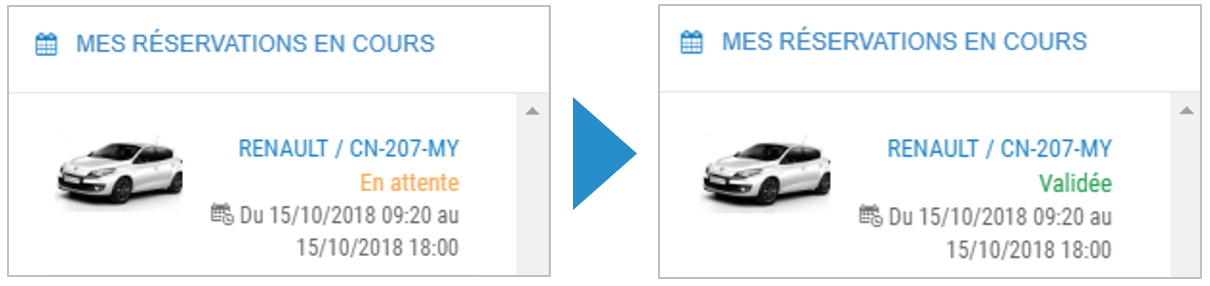
Modificare/cancellare una prenotazione
1. Acceda al suo cruscotto

2. Clicchi sulla prenotazione in questione in "LE MIE PRENOTAZIONI ATTUALI".
3. I dettagli della prenotazione verranno visualizzati sullo schermo con le opzioni a sua disposizione:
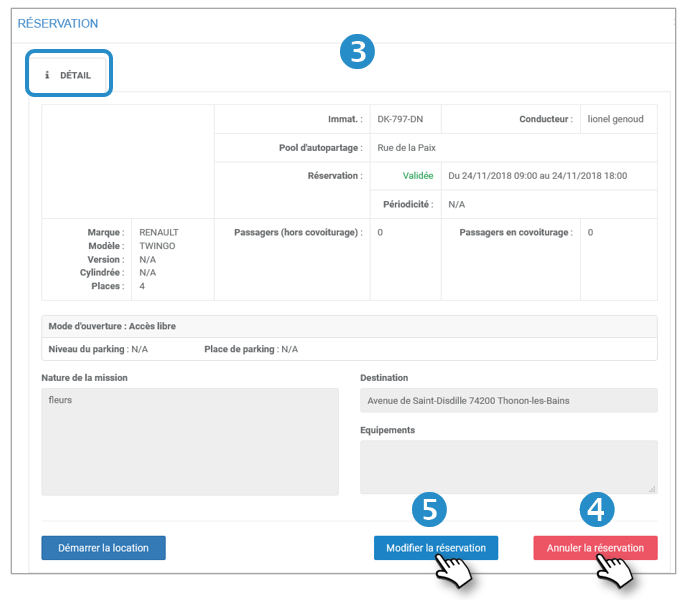
4. ANNULLARE la prenotazione: clicchi sul pulsante e confermi.
5. MODIFICARE la prenotazione: clicchi sul pulsante
6. Viene visualizzato il modulo di prenotazione. Modificare la prenotazione e SALVARE:
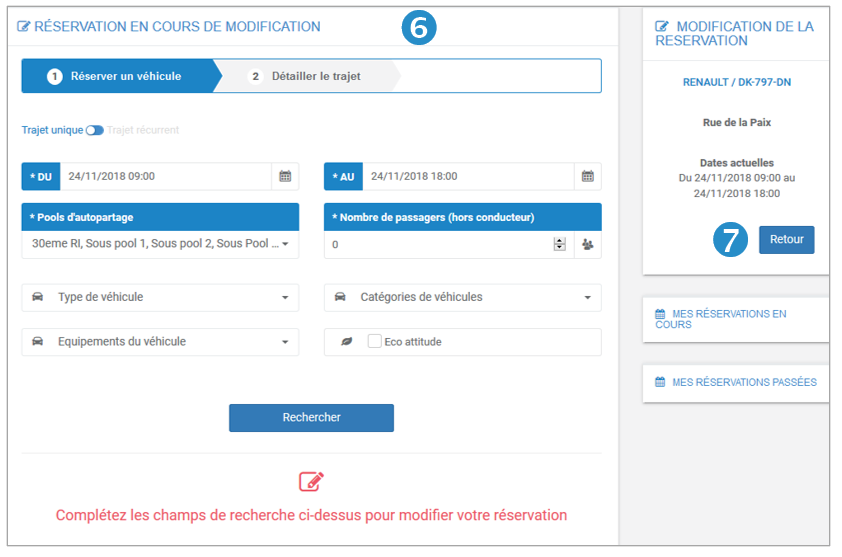
7. Clicchi su INDIETRO se non vuole modificare o abbandonare la prenotazione.
Nel caso di una prenotazione che fa parte di una serie (prenotazione ricorrente), vengono visualizzati 2 pulsanti aggiuntivi:

Modificare/cancellare un carpooling
Ha prenotato un posto carpooling in un veicolo riservato da un altro autista e desidera CANCELLARE il suo posto.
Modalità:
1. Acceda al suo cruscotto

2. Clicchi sulla prenotazione in questione in "LE MIE PRENOTAZIONI ATTUALI".
3. I dettagli della prenotazione vengono visualizzati sullo schermo.
Per modificare :
4. Clicchi su MODIFICARE il carpooling e confermi. Le verrà richiesto di cambiare i criteri di ricerca e confermare la sua scelta.
Per cancellare :
5. Clicchi su CANCELLA carpool e confermi.
Verrà inviata un'email a lei e al conducente che ha prenotato il veicolo.
Durante il periodo di noleggio
Localizzare il veicolo prima di accedervi
Prima di ritirare il suo veicolo prenotato, controlli la sua posizione sull'applicazione:
Clicchi sulla sua prenotazione. Controlli la sua posizione:
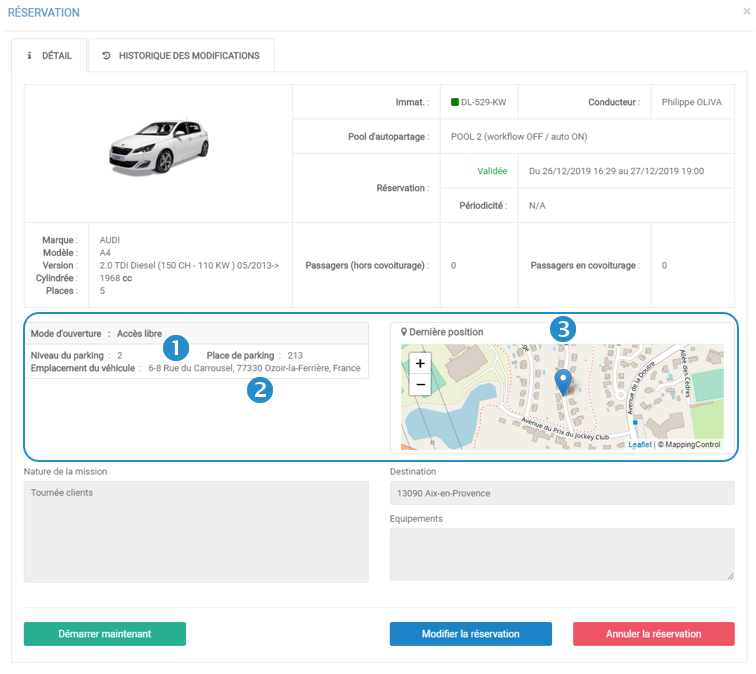
1. Se l'inquilino precedente ha compilato correttamente l'inventario di ritorno, viene specificato il posto auto (qui: livello 2, spazio n° 213).
2. Se il veicolo è parcheggiato fuori da un parcheggio, la sua posizione viene determinata grazie alla scatola telematica di bordo e l'indirizzo viene compilato automaticamente.
3. La sua posizione viene localizzata sulla mappa.
Disponibile solo se la geolocalizzazione è sottoscritta.
Altrimenti è disponibile solo la posizione indicata dal precedente prenotatore.
Recuperare la chiave del veicolo
L'organizzazione può scegliere diversi modi di recupero delle chiavi e di apertura dei veicoli:
Autoservizio o reception:
- Ritiro della chiave del veicolo
- Iniziare il noleggio sul web o sull'applicazione mobile (vedere la sezione "Iniziare la prenotazione")
- Restituire la chiave
- Completi il suo noleggio sul web o sull'applicazione mobile (veda la sezione "Completare la prenotazione")
Armadietto delle chiavi sicuro:
- Passi il suo badge o inserisca il suo codice di prenotazione
- Recupera la chiave lampeggiante: il noleggio inizia automaticamente
- Restituisca la chiave passando il suo badge o inserendo il suo codice di prenotazione e la inserisca nel lampeggiante
- Il noleggio termina automaticamente
Lettore di badge sul parabrezza:
- Passi il suo badge sul lettore: la porta si apre. PASSI IL BADGE SOLO UNA VOLTA! Può impiegare fino a 1 minuto per sbloccare le porte. Se striscia il badge una seconda volta, il noleggio termina.
- Se c'è un pulsante Start&Stop: avvii/taglia con il pulsante e apra/chiuda le porte con il badge.
- Altrimenti la chiave è nel vano portaoggetti.
- Chiuda il veicolo con il badge per terminare il noleggio.
Apertura con l'applicazione mobile CoonectDriver2:
- Cliccare sul pulsante per aprire la porta
- Se c'è un pulsante Start&Stop: avviare/tagliare con il pulsante e aprire/chiudere le porte con l'applicazione mobile.
- Altrimenti la chiave è nel vano portaoggetti.
- Chiuda il veicolo con l'applicazione per terminare il noleggio.
Iniziare il noleggio
1. Acceda al suo cruscotto

2. Clicchi sulla prenotazione in questione in "LE MIE PRENOTAZIONI ATTUALI".
3. I dettagli della prenotazione verranno visualizzati sullo schermo con le opzioni a sua disposizione:
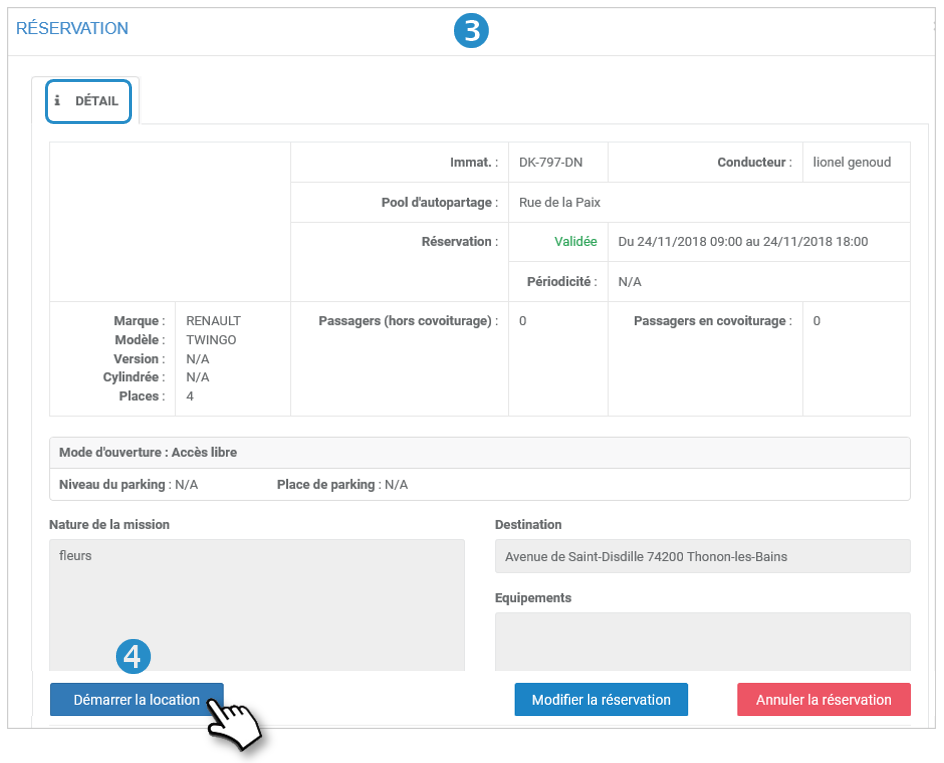
4. Clicchi su INIZIARE il noleggio
Armadietto con chiave e badge :
Per queste modalità di gestione, l'inizio e la fine del periodo di noleggio si fanno automaticamente prendendo la chiave dall'armadietto o passando il badge sul lettore.
PASSARE IL BADGE SOLO UNA VOLTA! Potrebbe volerci fino a 1 minuto per sbloccare le porte. Se striscia il badge una seconda volta, il noleggio termina.
Con la gestione Bluetooth dell'app mobile, il noleggio viene chiuso sull'app mobile.
Inventario delle attrezzature
L'inventario degli infissi è una formalità importante in caso di controversia con un inquilino precedente o successivo.
Modalità :
1. Acceda al suo cruscotto

2. Clicchi sulla prenotazione in questione in "LE MIE PRENOTAZIONI ATTUALI".
3. I dettagli della prenotazione vengono visualizzati sullo schermo. Clicchi sulla scheda LOCALI IN ARRIVO:
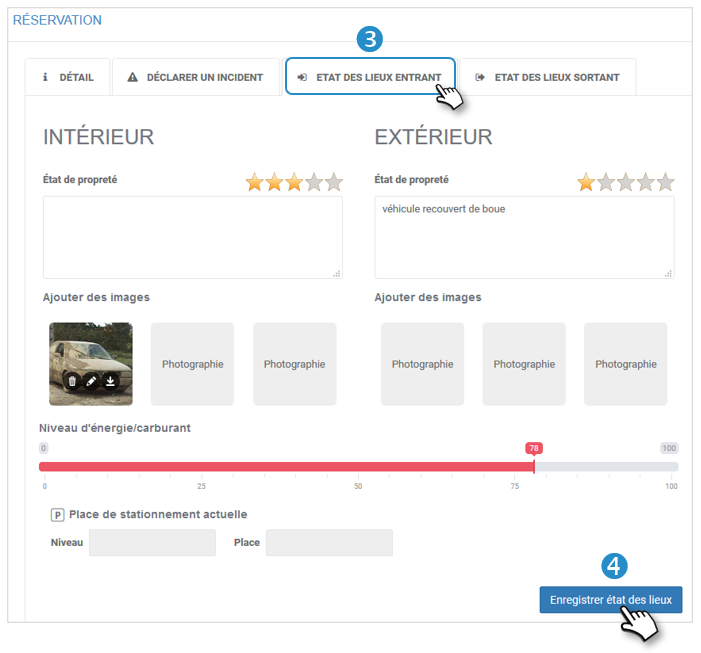
Compilare :
- Lo stato di pulizia dentro e fuori
- Scatti foto con il suo telefono e le carichi se vuole corroborare le sue dichiarazioni.
- Compili il livello di carburante o di batteria (per veicoli elettrici)
4. Clicchi su SALVA.
Segnalare un incidente o un ritardo
Durante il corso del suo noleggio, può incontrare incidenti di varia gravità con il veicolo, ma deve informare il Manager.
A seconda della gravità dell'incidente, il veicolo potrebbe non essere disponibile per i seguenti dipendenti o per un periodo di tempo più lungo e il Manager dovrà immobilizzarlo e considerare una riparazione.
Questo vale anche se si aspetta di restituire il veicolo dopo l'orario previsto quando un dipendente sta aspettando il veicolo.
Dopo che l'incidente è stato SALVATO, il Manager riceverà un'e-mail di avviso.
In caso di incidente o di incidente grave, faccia riferimento alla procedura interna della sua organizzazione (assistenza....).
Modalità :
1. Acceda al suo cruscotto

2. Clicchi sulla prenotazione in questione in "LE MIE PRENOTAZIONI ATTUALI".
3. I dettagli della prenotazione vengono visualizzati sullo schermo. Selezioni la scheda REPORT INCIDENT :
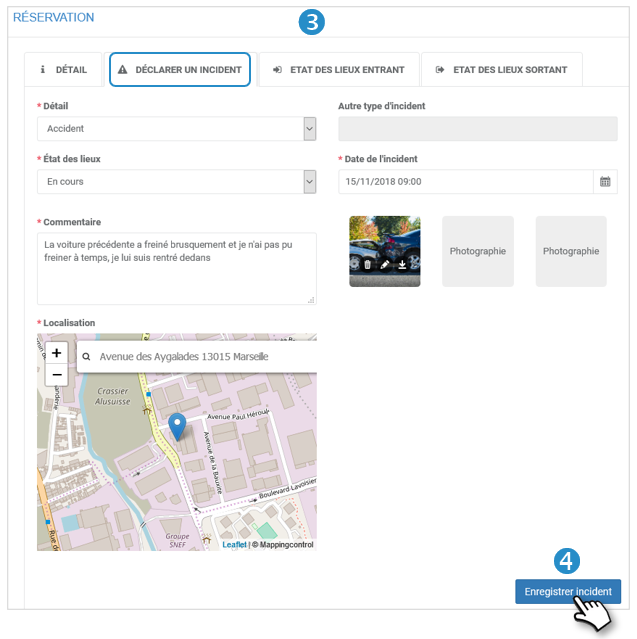
Compili tutti i campi richiesti e carichi delle foto se lo desidera.
4. Clicchi su SALVARE.
Restituire il veicolo
1. Acceda al suo cruscotto

2. Clicchi sulla prenotazione in questione in "LE MIE PRENOTAZIONI ATTUALI".
3. I dettagli della prenotazione vengono visualizzati sullo schermo. Clicchi sulla scheda STATO DI USCITA :
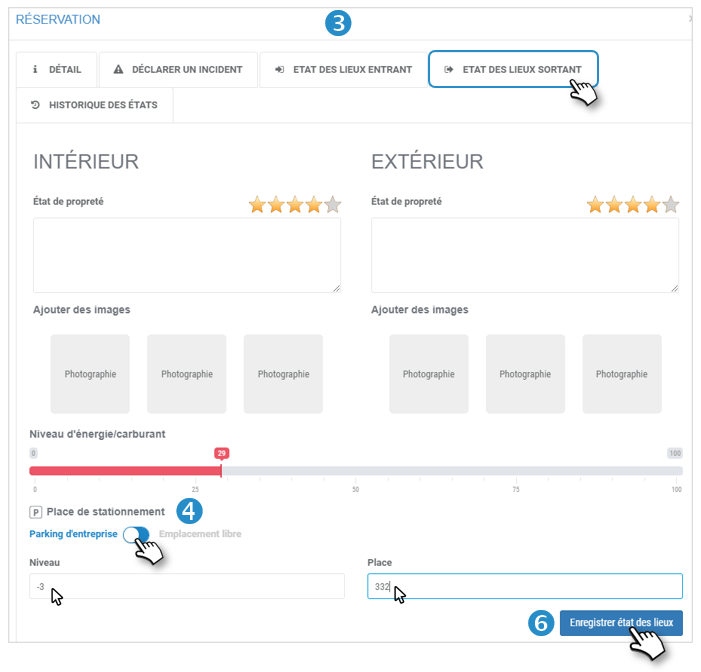
Riempia:
- Lo stato di pulizia dentro e fuori
- Scatti foto con il suo telefono e le carichi se vuole corroborare le sue dichiarazioni.
- Compili il livello del carburante o della batteria (per veicoli elettrici)
- Compili il posto auto, per facilitare al prossimo affittuario la ricerca del veicolo. Ci sono due opzioni:
- 4. Parcheggio aziendale: inserisca il LIVELLO e il numero del posto
- 5. Posizione libera: inserisca la posizione (testo)
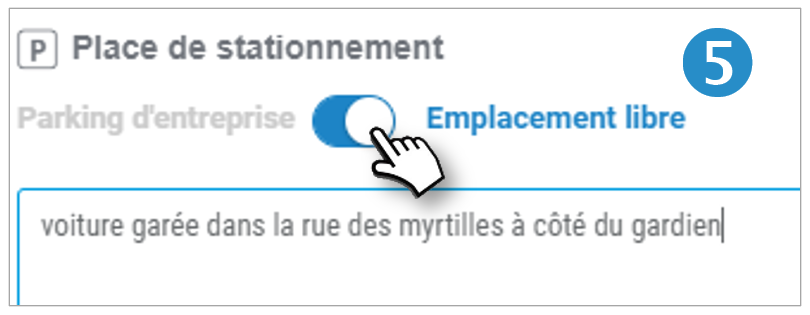
6. Cliccare su SALVARE.
Terminare il noleggio
Termini e condizioni per la consegna o il self-service :
1. Acceda al suo cruscotto
2. Clicchi sulla prenotazione interessata in "LE MIE PRENOTAZIONI ATTUALI".
3. I dettagli della prenotazione verranno visualizzati sullo schermo con le opzioni a sua disposizione:
4. Clicchi su TERMINARE il noleggio
Casella chiave e badge :
Per queste modalità di gestione, l'inizio e la chiusura del noleggio avviene automaticamente con la consegna della chiave nell'armadietto o il passaggio del badge sul lettore.
Con la gestione Bluetooth dell'applicazione mobile, la chiusura del noleggio avviene sull'applicazione mobile.
Se il carpooling è attivato
Pool in modalità "proposta" di carpooling
Potrà scegliere tra riservare un veicolo o un posto in carpooling in un altro veicolo
Compili il modulo di prenotazione nel solito modo e indichi la sua destinazione e la natura del suo viaggio.
Poi le verranno proposte 2 opzioni:
1. Compili tutti i campi richiesti per prenotare un veicolo
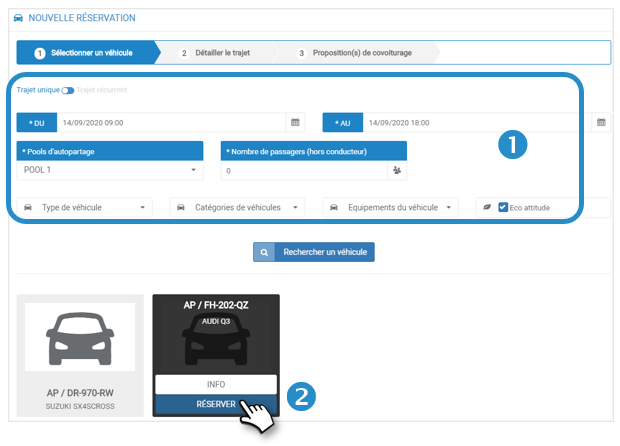
2. Selezioni un veicolo.
3. Aggiunga la sua destinazione e il motivo del suo viaggio (opzionale)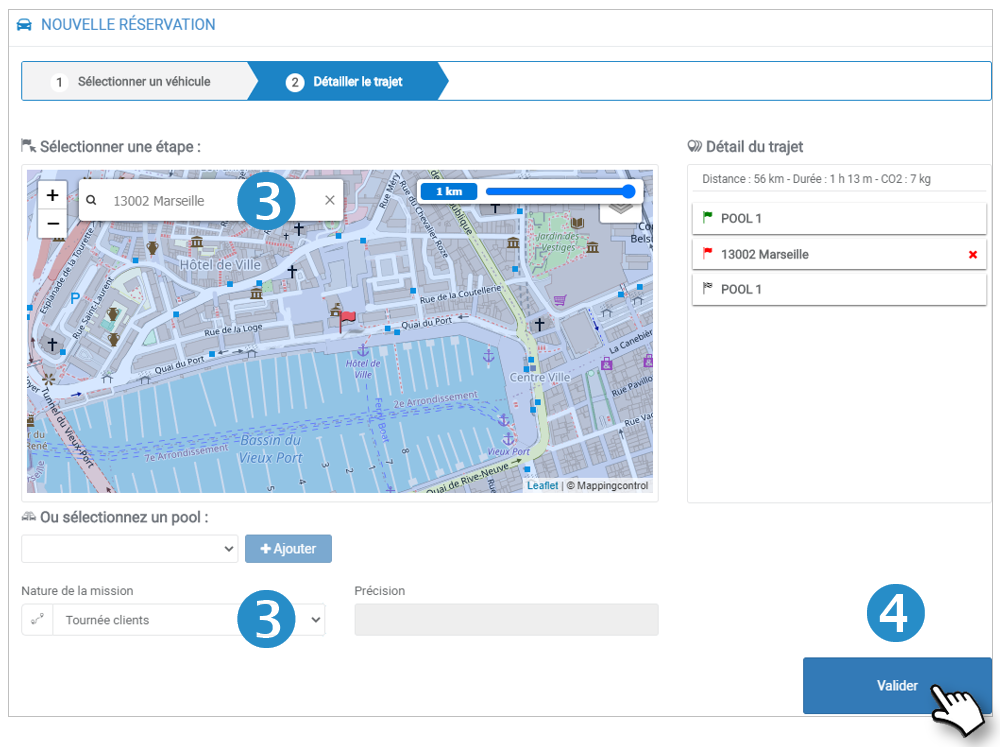
4. CONVALIDA
5. L'applicazione le offre uno o più carpooling in un veicolo riservato da un dipendente corrispondente al suo percorso e al suo orario.
Può scegliere tra COOPERARE o PRENOTARE un veicolo.
6. Clicchi su SELEZIONARE se vuole fare carpooling con un collaboratore.
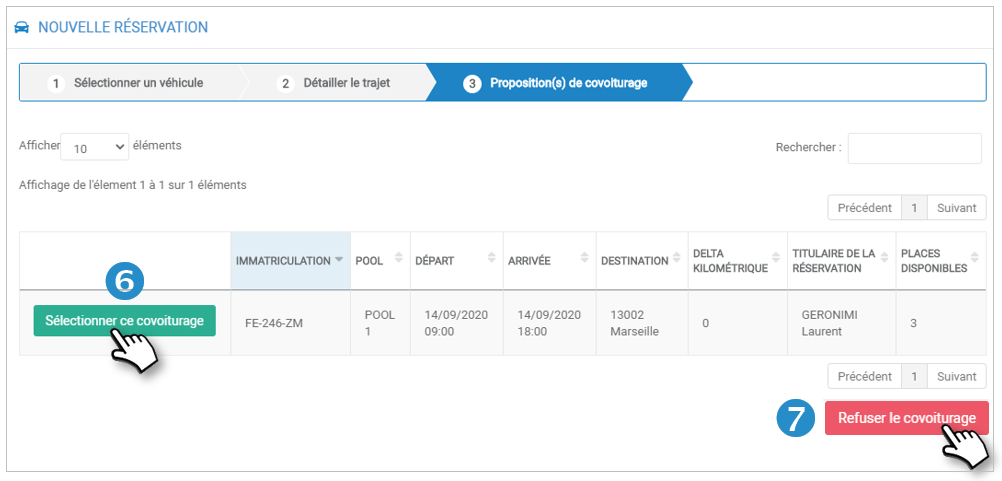
7. Clicchi su RIFIUTARE il carpooling per PRENOTARE il suo veicolo.
8. Confermi la sua scelta. La sua prenotazione del Carpooling o del veicolo è confermata.
Pool in modalità "obbligatorio" di carpooling
Dovrà prenotare uno spazio di carpooling in un altro veicolo
Compili il modulo di prenotazione nel solito modo e indichi la sua destinazione e la natura del suo viaggio.
Poi le verranno proposte 2 opzioni:
1. Compili tutti i campi richiesti per prenotare un veicolo
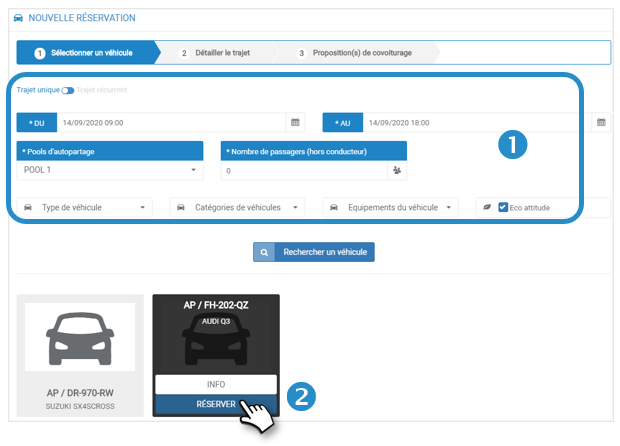
2. Selezioni un veicolo.
3. Aggiunga la sua destinazione e il motivo del suo viaggio (opzionale)
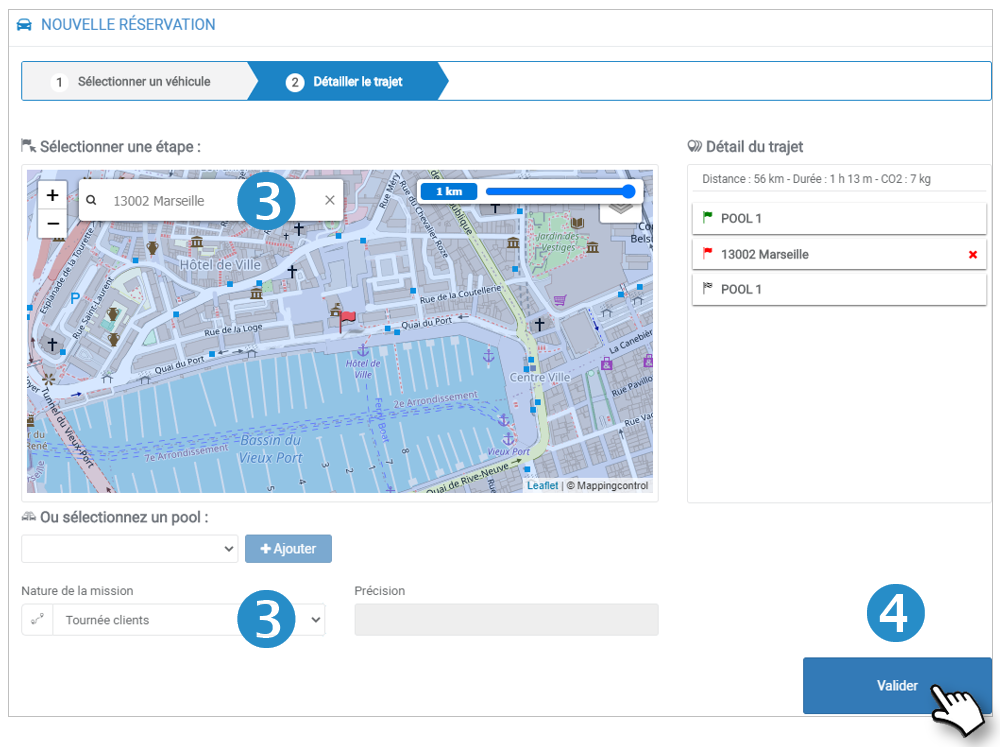
4. CONVALIDA
5. L'applicazione propone uno o più carpooling in un veicolo riservato da un dipendente corrispondente al suo percorso e al suo orario.
6. Clicchi su SELEZIONARE.
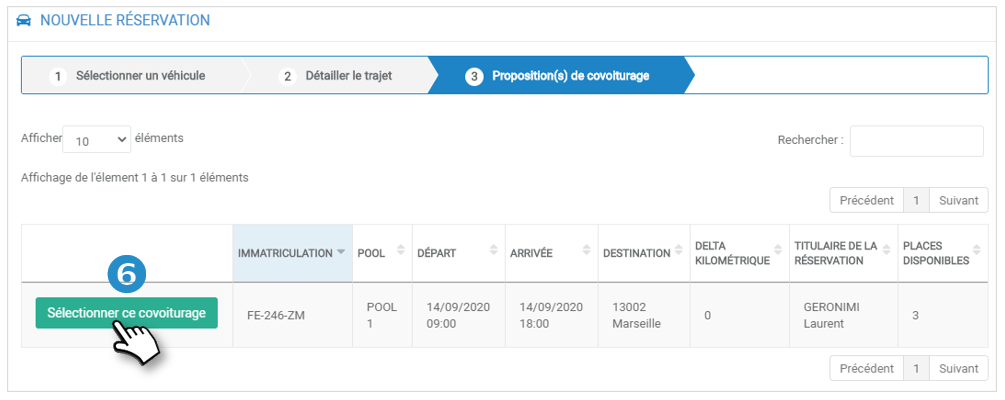
7. Confermi. La sua prenotazione di Carpooling è confermata.
Lei e il Carpooler riceverete un'email di conferma della prenotazione.
I miei viaggi
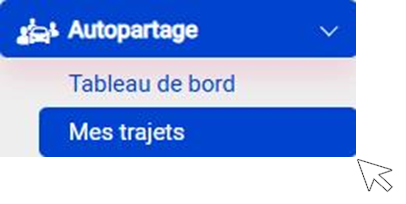
Può visualizzare i suoi viaggi, cambiare il carattere Privato o Pro e aggiungere un motivo del viaggio.
Criteri di selezione
Il periodo predefinito è la data corrente.
1. Selezioni una data o un periodo (da data a data)
2. Cliccare su APPLY
Viaggi :
Vengono visualizzati tutti i viaggi effettuati durante il periodo selezionato, indipendentemente dal veicolo utilizzato.
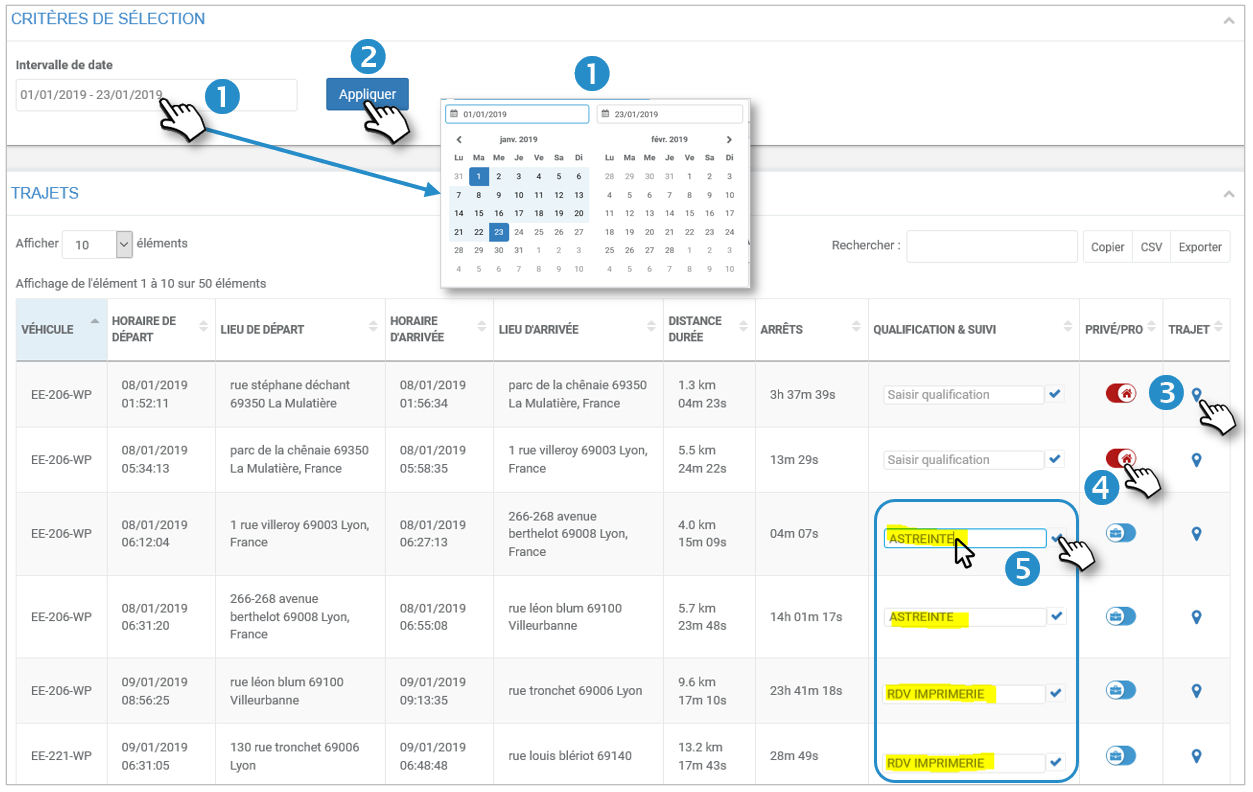
Vedere il viaggio sulla mappa
3. Clicchi sull'icona  per vedere la pista su una mappa e le velocità. In conformità con la CNIL, queste tracce sono disponibili solo per 2 mesi.
per vedere la pista su una mappa e le velocità. In conformità con la CNIL, queste tracce sono disponibili solo per 2 mesi.
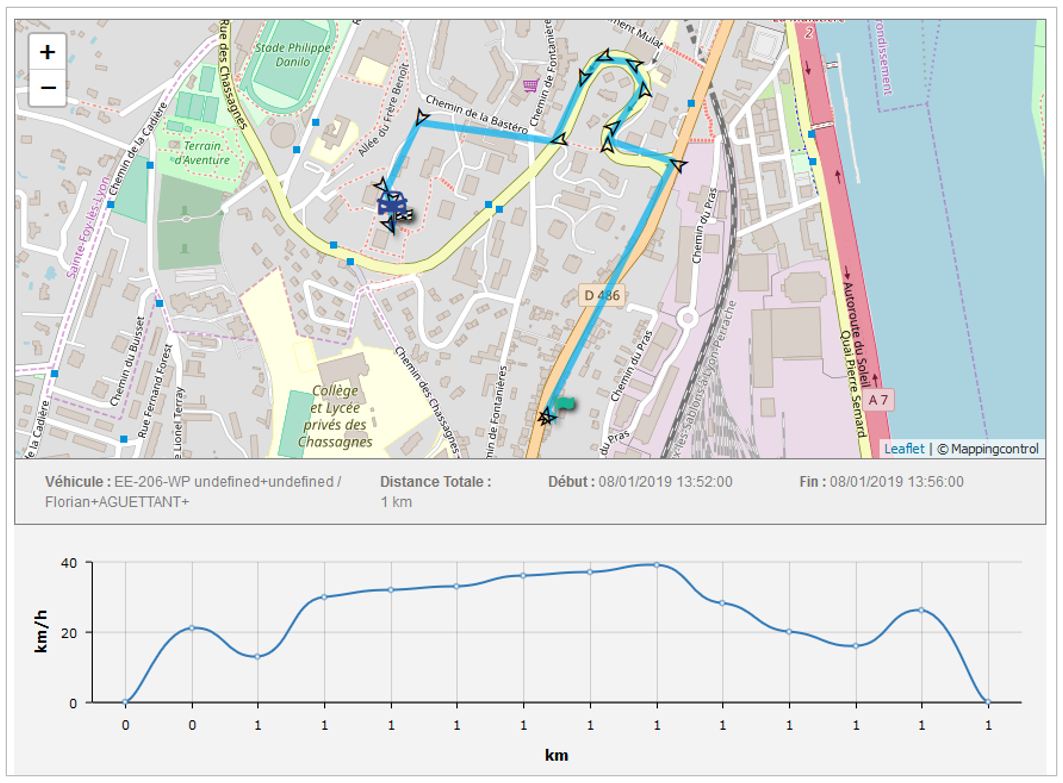
Cambia lo stato Privato/Pro
4. Clicchi sul cursore per cambiare lo stato. Se il viaggio è PRIVATO, solo lei può vederlo.
Inserisca o cambi la natura del viaggio
5. Inserisca il motivo del viaggio e clicchi sull'icona 
6. Il motivo del viaggio viene SALVATO e appare nel Diario di bordo.

